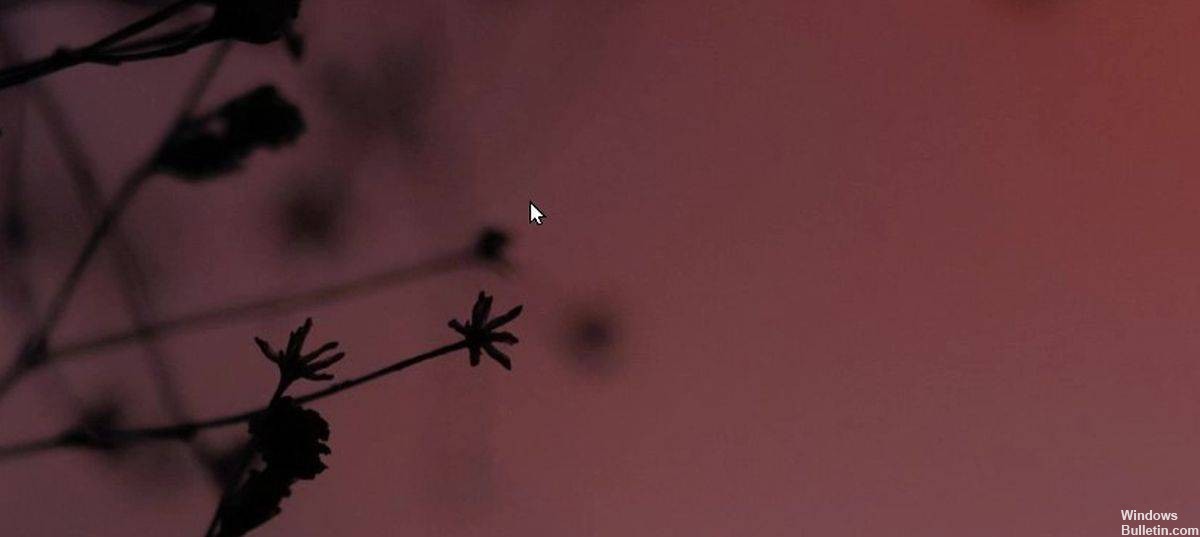El cursor es una parte esencial de la interface utilisateur que regularmente debería estar visible en todo momento para que pueda interactuar con su sistema. Hay algunas excepciones: reproductores multimedia y juegos. Cuando miras un video, ya être en toi le navigateur, en un reproductor multimedia dedicado o en una aplicación multimedia como Netflix, no hace falta que el cursor esté visible. De la misma forma, el cursor no hace falta cuando juegas. Sea cual sea el caso, debería ocultarse de forma automática, pero si no está visible, aquí hay algunas cosas que puede probar.
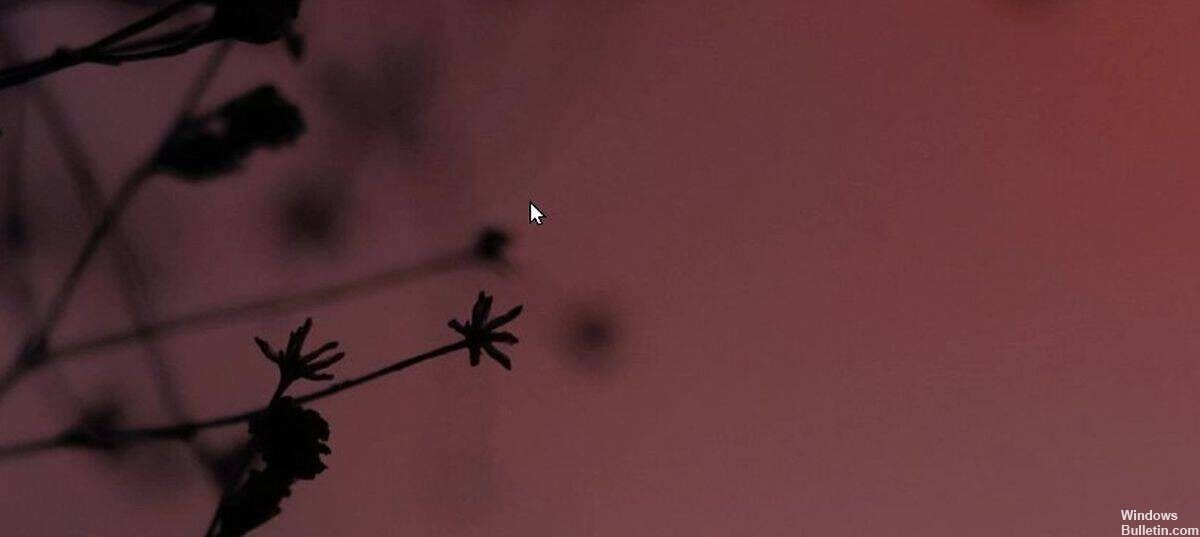
Vous cherchez un outil qui masquera automatiquement le curseur sur votre ordinateur Windows ? Par masquage automatique, je veux dire que le curseur ne doit pas être visible lorsqu'il n'est pas utilisé. Ceci est très utile si vous êtes sur un appareil à écran tactile. Un autre cas où un tel outil est utilisé est lors de l'utilisation d'une application qui s'exécute en mode plein écran et qui est absolument contrôlée par le clavier.
Masquer le curseur de la souris dans les lecteurs multimédias(*10*)

Si vous voyez quelque chose et que le curseur ne disparaît pas de l'écran, essayez d'appuyer sur la touche point de votre clavier. Dans de nombreux cas, cela entraînera la disparition du curseur. Si cela ne fonctionne pas, utilisez le raccourci clavier de l'application pour mettre en pause et lire la vidéo. Cette fonction est généralement attribuée à la barre d'espace. Vous pouvez également masquer le curseur.
Utilisation de logiciels tiers(*10*)
Il existe plusieurs façons de masquer le curseur de la souris, et le message parle de l'une d'entre elles appelée AutoHideMouseCursor. AutoHideMouseCursor vous permet de masquer automatiquement le curseur de la souris dans Windows 10 pendant le jeu, etc.
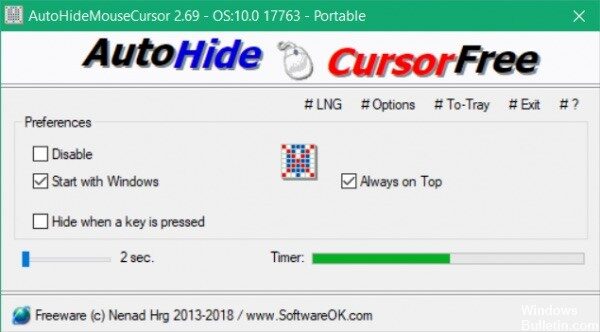
1. Téléchargez et installez AutoHideMouseCursor.
2. Exécutez le programme extrait.
3. Par défaut, le déclencheur d'inactivité est défini sur 5 secondes. Pour déterminer l'heure, déplacez le curseur en bas à gauche de la fenêtre du programme.
4. Dans la section Paramètres, cochez l'option Démarrer avec Windows. Cela garantit que l'application s'exécutera à chaque fois que l'ordinateur est arrêté ou redémarré.
5. Assurez-vous que l'option Always Start Minimized (ToTray) est activée dans le menu #Options. Après une période d'inactivité, le curseur de la souris disparaîtra automatiquement. Ce n'est pas seulement parfait pour une utilisation à la maison, mais c'est aussi utile si vous passez beaucoup de temps dans des programmes de traitement de texte au travail.
C'est tout! Après une période d'inactivité, le pointeur de la souris disparaît automatiquement. Ce n'est pas seulement parfait pour une utilisation à la maison, mais c'est aussi utile si vous passez beaucoup de temps dans des programmes de traitement de texte au travail.
Conclusion(*10*)
Desde luego, esta es una forma muy mala de ocultar el cursor en un juego. Si sigues teniendo problemas para ocultar el cursor en un juego en particular, es viable que se esté ejecutando otra aplicación que impida que se oculte. Compruebe qué aplicaciones están activas y cierre tantas como sea viable. Si utiliza una aplicación para almacenar su pantalla, puede ser responsable de la visibilidad del cursor. Si este es el caso, busque una herramienta de grabación que no obligue al cursor a quedar visible, o que tenga la capacidad de ocultarlo o mostrarlo según las necesidades del Nom d'utilisateur.